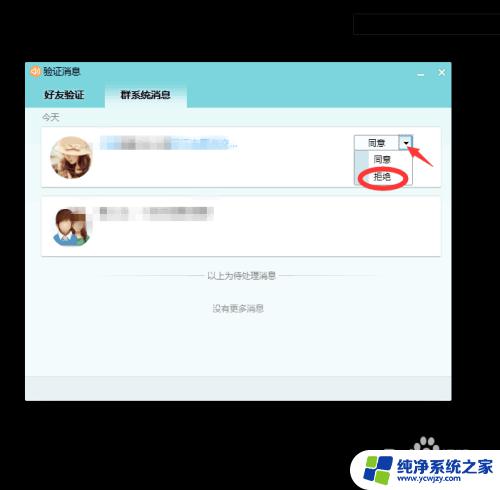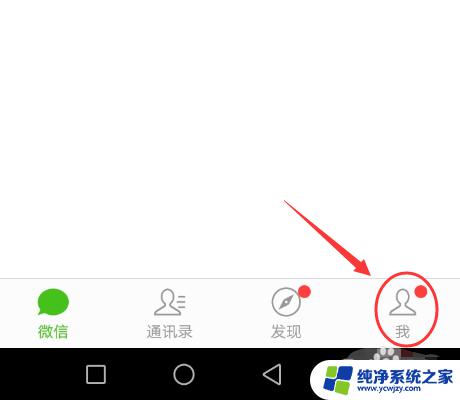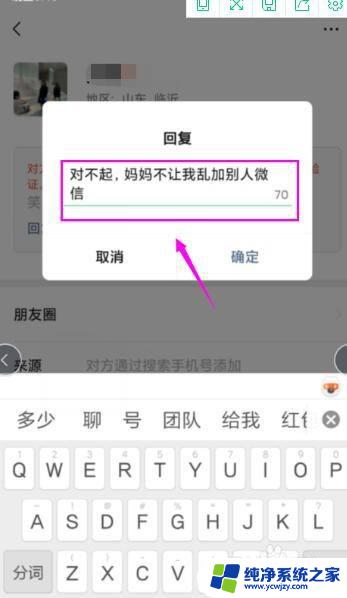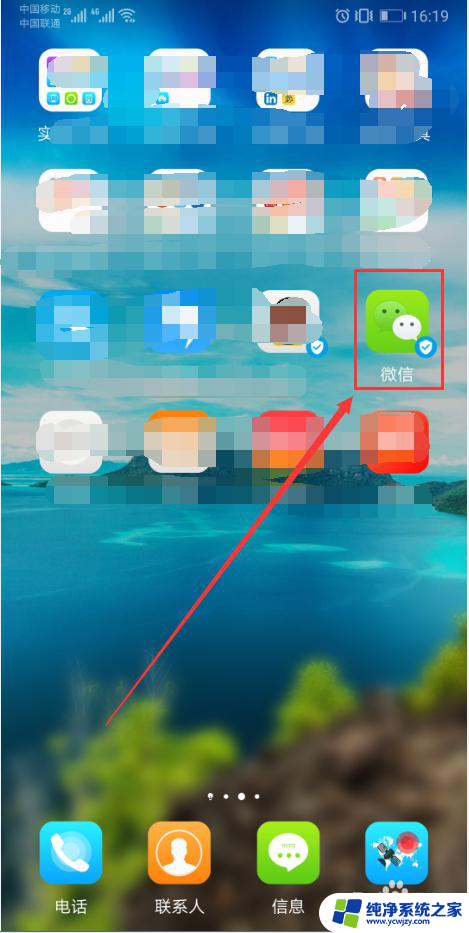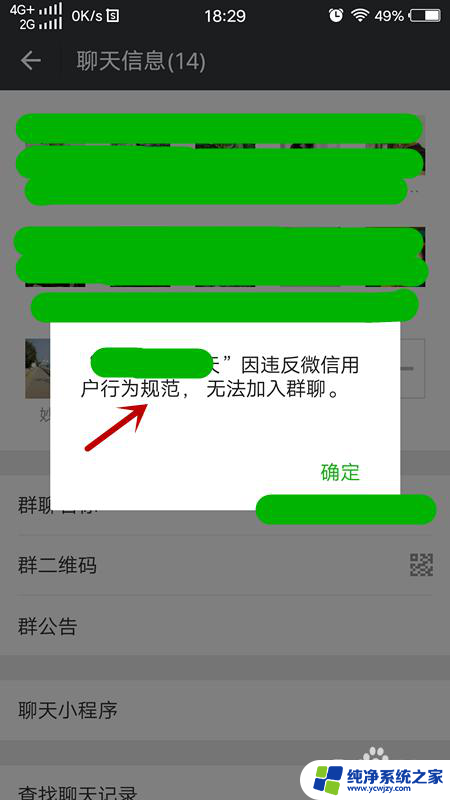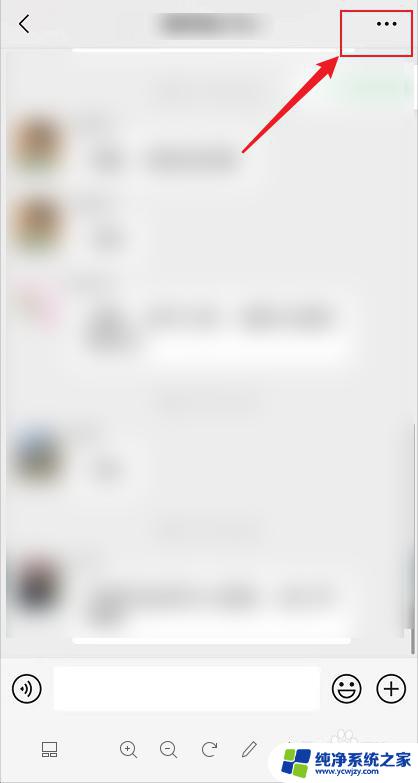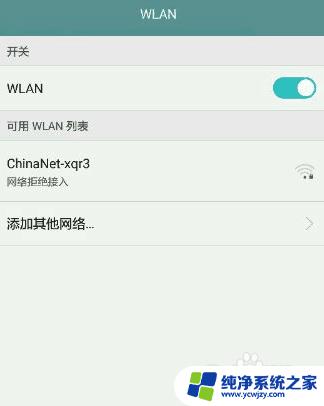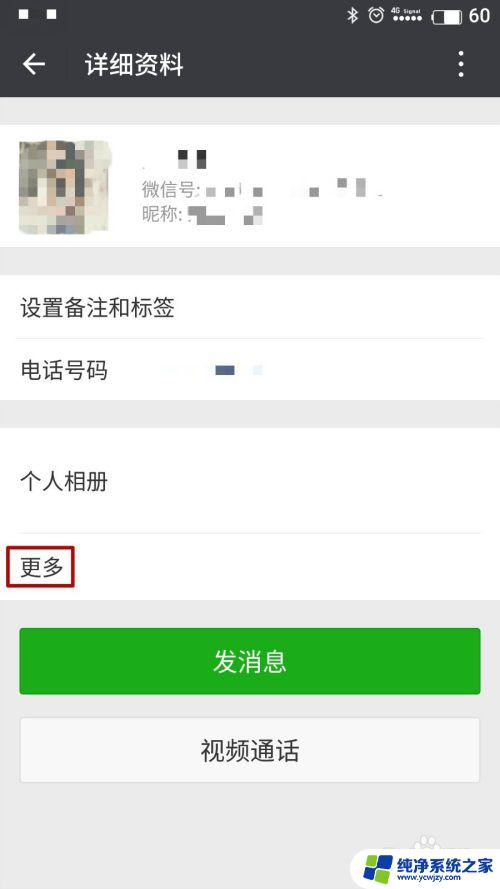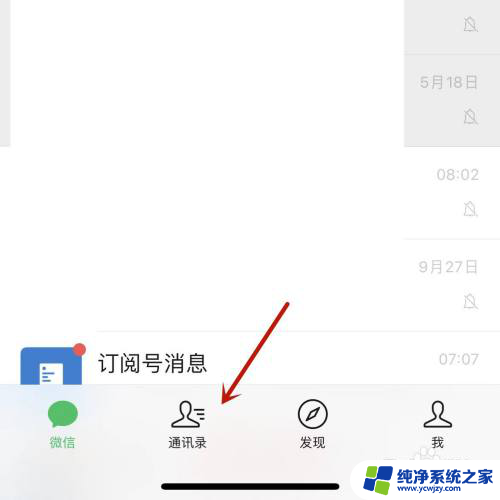微信怎么设置拒绝进群 微信如何拒绝加入群聊
微信作为一款常用的社交媒体平台,拥有许多实用的功能,其中之一就是群聊,有时我们可能会被一些陌生人频繁地邀请加入各种群聊,这不仅会浪费我们的时间,还可能给我们带来骚扰。幸运的是微信提供了设置拒绝进群的功能,让我们可以自由选择是否加入某个群聊。微信如何设置拒绝加入群聊呢?接下来我们将介绍一下具体的操作步骤。
方法如下:
1.如果大家使用的是老版本的微信,又很久没更新微信了。那么这个拒绝加入群聊的功能可能老版本还没添加,所以大家按照我下面的方法设置找不到的,希望大家先更新下微信的版本。
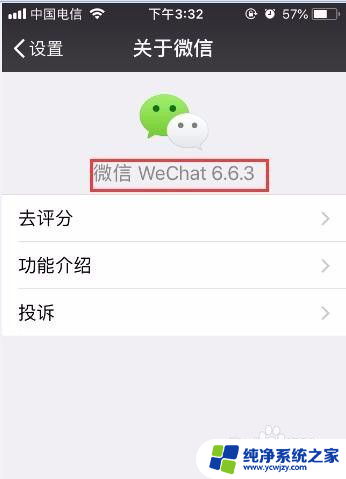
2.我们默认使用微信新版本,接下来我们开始设置拒绝加入群聊。首先我们打开微信,点击微信下方我进入我们的个人中心,在个人中心点击设置进入设置页面。
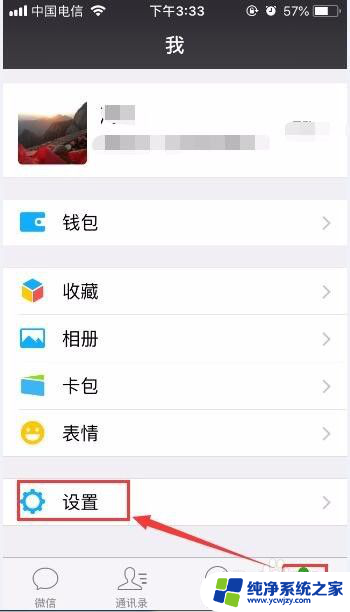
3.在微信设置页面,我们点击隐私菜单进入我们的隐私信息设置页面。
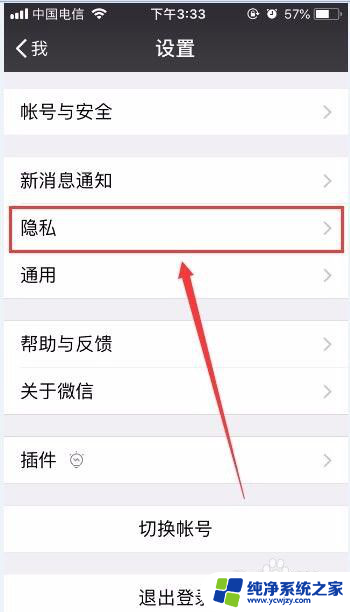
4.到隐私信息设置页面后,这个页面会有我们基本的隐私设置信息。而设置拒绝群聊的还需要我们点击添加我的方式菜单进入下一个页面。
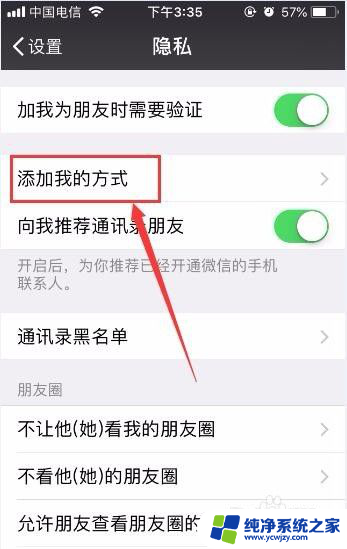
5.在添加我的方式页面,我们就可以看到下面可通过以下方式添加我,默认群聊的选项是打开的。那么我们将群聊选项点击关闭就可以了,这样就拒绝了被拉进群聊。
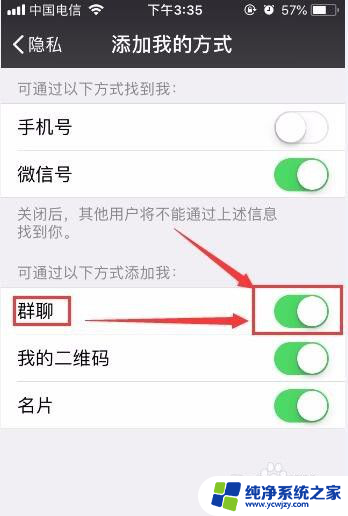
6.当然了如果我们设置拒绝前已经被拉入群聊的,可以暂时设置群聊免打扰的功能。方法是打开群聊,然后点击右上角的
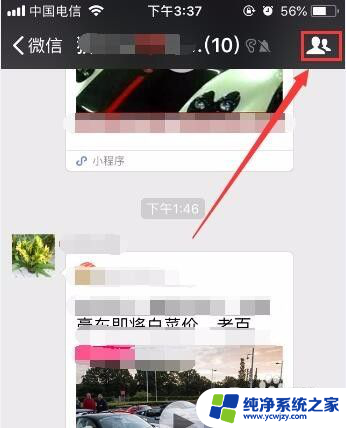
7.然后将群聊消息免打扰勾选就可以了,这样我们既不会碍着好友的面子了,又不会收到的群聊信息了。
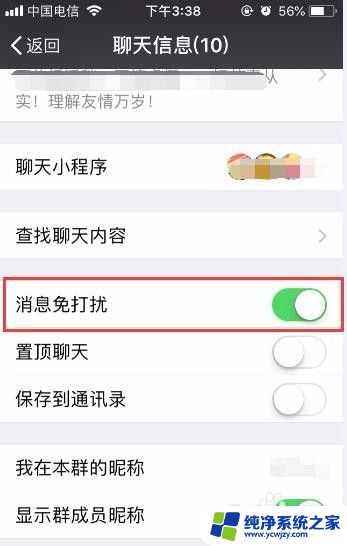
以上就是微信如何设置拒绝进群的全部内容,如果您遇到相同问题,可以参考本文中介绍的步骤进行修复,希望对大家有所帮助。